Cómo usar Skype
Contenido del Artículo
El Skype es un excelente programa de comunicación para tener contacto con distintas personas, las cuales se pueden encontrar en diferentes lugares del mundo. Permite mensajería instantánea, videollamadas y llamadas de forma gratuita entre usuarios Skype a cualquier parte del mundo. También a bajos costos se pueden mandar mensajes o hacer llamadas internacionales a móviles o teléfonos fijos.
Skype utiliza un protocolo de internet llamado voz IP o VoIp que es el que permite que las señales de la voz sean transformadas a formato digital, para que luego sean enviadas a través de internet.
También permite, totalmente gratis, hacer videoconferencias con usuarios Skype hasta con 24 personas simultáneamente.
También te permite crear un número telefónico de los Estados Unidos, sin importar el lugar donde la persona se encuentre. acá te dejamos cómo usar skype
¿Que necesitas para usar Skype?
- Algún dispositivo electrónico con Internet.
- Cámara web (es posible que ya tu dispositivo lo tenga incorporado).
- Micrófono (es posible que ya tu dispositivo lo tenga incorporado).
- Audífonos (opcional).
- Cuenta de correo electrónico.
Instrucciones para usar Skype
- Crea una cuenta Skype: si no tienes una cuenta, ve a la página oficial de Skype: www.skype.com, luego a iniciar sesión y entra en la parte superior a únete o en la inferior a crear cuenta nueva. Llena el formulario, trata de llenar lo que más puedas para ser encontrado con mayor facilidad. Si tienes una cuenta de Microsoft, de Hotmail u com puedes crearlo con más facilidad, puesto que se puede vincular directamente. Escoge si tendrá un uso más personal o empresarial. Pon el nombre de usuario que quieres utilizar y la contraseña, también señala si quieres recibir notificaciones a tu correo electrónico o SMS. Escribe el captcha o letras de seguridad, acepta los términos y condiciones.
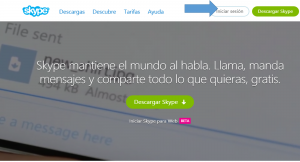
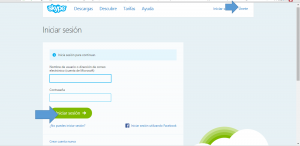
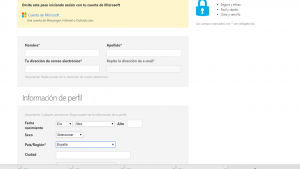
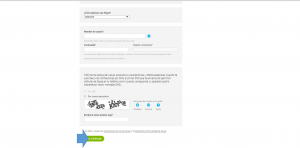
En este artículo te contamos cómo crear una cuenta de Skype y seguro también te será de utilidad. - Descarga Skype: entra a la página oficial skype.com, ve a descargas y procede a descargar el programa; por defecto viene para Windows, pero si tienes otro sistema operativo como Linux o Mac, en la parte inferior encontrarás esta opción. Guarda el programa en tu computador, búscalo, ábrelo para ejecutarlo y sigue los pasos de la instalación de skype, (la pantalla en el navegador también te llevará a Skype para tabletas y móviles).
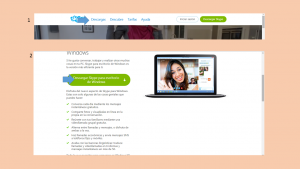
- Recuperar contraseña de Skype: si olvidaste tu contraseña debes seguir unos pasos muy simples, ve a la página oficial de Skype, luego a iniciar sesión y da clic en ¿no puedes iniciar sesión? Luego te pedirán el correo electrónico con el que te registraste y te mandarán la ayuda pertinente.
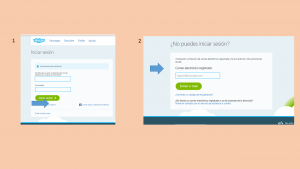
- Iniciar sesión: ingresa con tu nombre de usuario y contraseña. La primera vez que inicies sesión Skype te va pedir que pruebes tu sonido y tu video para que así no vayas a tener problemas en tus videollamadas. También puedes poner de una vez tu foto de perfil. Cuando todo esté listo dale continuar y dale clic en comenzar a utilizar Skype.
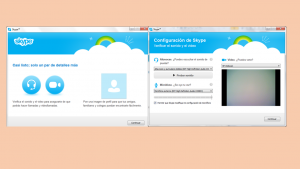
- Barra de herramientas de Skype o menús: esta barra es desplegable y encontrarás muchas opciones bajo cada una.
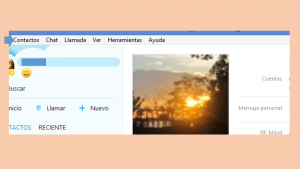
- Añadir contactos: da clic en la barra de herramientas sobre contactos. En el menú desplegable aparecerá añadir un contacto y luego clic en buscar en el directorio de Skype. Te aparecerá una lista que concuerde con los datos de búsqueda, para agregar a alguien dale doble clic, Skype te dirá que esta persona aún no se encuentra en tu lista de contactos. Dale clic a añadir contacto, Skype trae un mensaje por defecto pero lo puedes modificar y luego dale clic a enviar. Los contactos aparecerán al lado izquierdo en la pestaña contactos, los que aún no te han aceptado aparecerán con un signo de interrogación. Si te aceptaron pero no están conectados, tendrán un símbolo de Skype blanco con borde verde, si están en línea y disponibles todo el símbolo estará en verde, si está en rojo están ocupados y en amarillo si están ausentes.
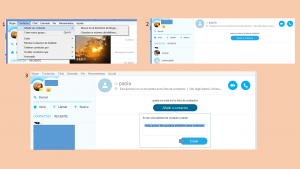
- Chatear con una persona o hacer una video llamada: lo único que tienes que hacer es seleccionar el contacto que desees de la lista del lado izquierdo, por defecto ya estará listo para que chatees o mandes mensajes de texto. Puedes darle al ícono que deseas en la parte superior para otras funciones: la videocámara es para hacer videollamada y el auricular es sólo para llamada. También encontrarás un ícono de una persona con un más, éste es para agregar más personas a la conversación. Para terminar una llamada haz clic en el auricular rojo.
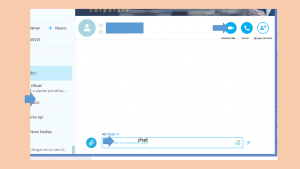
- Cambiar tu estado: tú puedes cambiar tu estado a disponible, ausente, ocupado, invisible o desconectado, para ello lo único que tienes que hacer es ir a donde está tu imagen, dar clic en el símbolo pequeño de Skype y seleccionar.
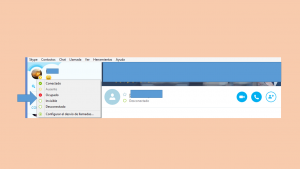
- Cambiar configuraciones y administrar cuenta: sólo tienes que darle clic a tu foto de perfil y te llevará a la configuración.
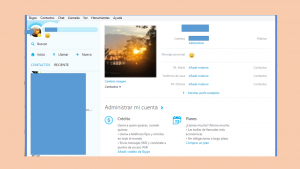
- Créditos de Skype: clic en el menú sobre Skype y ve a comprar créditos, se te abrirá una ventana en tu navegador predeterminado. Sigue las instrucciones.
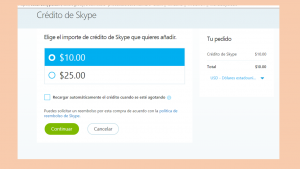
- Llamar a celular o teléfonos fijos con créditos: primero asegúrate si ya tienes créditos, encontrarás esto bajo tu foto de perfil. Una vez sepas que cuentas con créditos dale clic a llamar, elige el país o la región y digita el número.
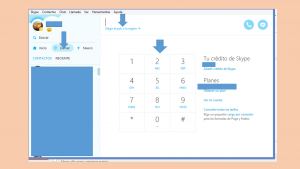
- Hacer llamadas grupales en Skype: hemos dicho que Skype te permite hacer videoconferencias hasta con 24 personas; para esto lo que debes hacer es crear grupos. Ve a la barra de herramientas, da clic en contactos y luego en crear grupo. Dale clic a las personas que quieres que estén en el grupo y luego dale clic a añadir. La conversación grupal estará lista, lo único que tienes que hacer es seguir los mismos pasos de la llamada normal: videocámara para videollamada, auricular para llamada y enviar tus mensajes de texto. Puedes copiar el vínculo de la conversación y mandarle un correo a todos para que participen de esta conversación, donde pueden ponerse una cita. Si deseas le puedes dar nombre a la conversación y cambiar la configuración (allí por ejemplo podrás añadir más administradores).
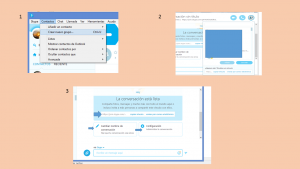
- Crear listas: es posible que tú quieras separar tus contactos por categorías, por ejemplo: familia, compañeros de trabajo. Esto es posible creando listas. Ve a contactos, luego clic en lista y luego en crear nueva lista, dale un nombre a tu lista y te pedirá que arrastres los contactos hacia esa nueva lista. De allí también podrás eliminar o modificar listas.
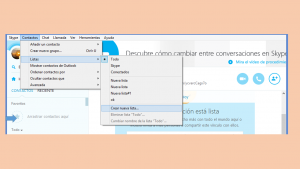
Consejos para usar Skype
- Cuando vayas a usar Skype, sobre todo en videollamadas, se recomienda que tengas una buena banda ancha.
- Elige un lugar donde no haya mucho ruido para poder escuchar mejor.
- Usa auriculares si hay otras personas en tu casa.
- Cuando hagas videoconferencias trata de que sea en un lugar iluminado.

